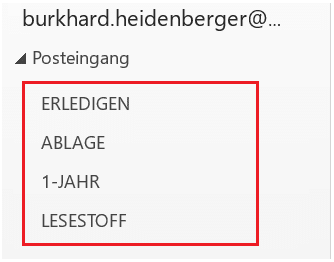18 Tipps für eine effiziente E-Mail-Bearbeitung
Bevor ich Ihnen mein System vorstelle, mit dem ich täglich einen leeren Posteingang („Zero-Inbox“) schaffe, hier 18 bewährte Tipps für eine effiziente E-Mail-Bearbeitung:
- Der Empfänger soll wissen, bis wann Sie eine Antwort benötigen.
- Vermeiden Sie generell E-Mails „an alle“.
- Das Anliegen sollte sich klar vom Inhalt abheben (beispielsweise durch eine vorhergehende und folgende Leerzeile). Bei mehreren Anliegen bietet sich eine Auflistung in übersichtlichen Punkten an.
- Deaktivieren Sie in Ihrem E-Mail-Programm das automatische Einholen von Lese- und Eingangsbestätigungen, denn sie erhöhen das E-Mail-Aufkommen enorm.
- Es kommen nur jene Personen in den Verteiler, für die die Information tatsächlich von Interesse und Relevanz ist.
- Textbausteine und E-Mail-Vorlagen gestalten das Schreiben der E-Mails effizienter.
- Ändern Sie unklare bzw. ergänzen Sie fehlende Betreffs von eingegangenen E-Mails. Das reduziert nachträgliche Suchzeiten und fördert die Übersichtlichkeit.
- Kommen Sie möglichst schnell zur Sache und vermeiden Sie umständlichen Formulierungen.
- Eventuell führt ein Telefonat schneller zum Ziel – vorher hinterfragen.
- E-Mails möglichst in Blöcken abarbeiten.
- Beim Sichten der E-Mails diese auch gleich bearbeiten bzw. beantworten, wenn das in einem Rahmen von jeweils max. 5 Minuten möglich ist.
- Löschen Sie unerwünschte E-Mails sofort. Werbung, uninteressante Newsletter abbestellen. Nutzen Sie die Anti-Spam-Funktion (Junk-E-Mail-Funktion).
- E-Mails zu abgeschlossenen Projekten außerhalb des Mail-Programms archivieren, beispielsweise im entsprechenden Projektordner.
- Wählen Sie für Ihre E-Mails einen kurzen, aussagekräftigen Betreff.
- Doppelablage vermeiden.
- E-Mails, die Sie nicht sofort absenden können oder wollen, werden als Entwurf gespeichert oder auf Wiedervorlage gesetzt.
- E-Mail-Ordner regelmäßig „ausmisten“.
- Regelmäßige Sicherung durchführen.
E-Mails ablegen mit System
Um die tägliche E-Mails flott abzuarbeiten, ist ein funktionierendes Ablagesystem erforderlich. Nun stelle ich Ihnen mein System vor, das ich bereits über Jahre nutze. Vielleicht eignet es sich auch für Ihre Zwecke?
Täglich leerer Posteingang (Inbox) mit 4 Ordnern und der Suchfunktion
In meinen Posteingang trudeln – abhängig vom Wochentag – etwa 30 bis 40 Nachrichten jeden Tag ein. Manchmal mehr, manchmal weniger. Diese E-Mails bearbeite ich in der Regel zweimal am Tag:
- nach der Mittagspause
- und kurz vor Arbeitsschluss.
Um trotz der zahlreichen Nachrichten täglich einen leeren Posteingang zu erreichen, habe ich vier Ablageordner angelegt und nutze bei Bedarf die Suchfunktion.
Mit dieser Kombination – 4 E-Mail-Ordner und die Suchfunktion – gelingt es mir schon seit Jahren, täglich mit einem leeren Posteingang entspannt in den Feierabend zu starten.
(Zur Info: Ich nutze MS Outlook, ein E-Mail-System basierend auf Ordnern, im Gegensatz zu beispielsweise Gmail – ein sogenanntes etikettenbasiertes E-Mail-System, das „Labels“ zur E-Mail-Organisation nutzt.)
Zuerst zur Suchfunktion:
Jedes E-Mail-Programm – auch Ihres – hat eine Suchfunktion. Sie ist in den meisten der heutigen E-Mail-Programme recht ausgereift. Bis vor einigen Jahren war dem noch nicht so, was auch mit ein Grund war, warum von einigen die Nachrichten zum schnelleren Auffinden in zahlreiche E-Mail-Ordner abgelegt wurden.
Aber je umfangreicher die Ordnerstruktur, also je mehr Ordner – eventuell sogar noch Unterordner –, desto zeitintensiver, pflegeaufwendiger und unübersichtlicher wird die E-Mail-Ablage.
Tipp:
Sollten Sie mit der Suchfunktion Ihres E-Mail-Programmes nicht vertraut sein, finden Sie dazu ausführliche Informationen im Internet. Beispiel für eine Sucheingabe: [Name Ihres E-Mail-Programms] Mail Suche. Beispiel: Gmail Mail Suche.
Braucht es heute noch E-Mail-Ordner?
Im Grunde bräuchte ich durch die praktikable Suchfunktion überhaupt keine Ablageordner mehr. Denn benötige ich eine bestimmte E-Mail, so weiß ich immer zumindest
- den Absender
- und/oder ein Stichwort des Inhalts
- und/oder den ungefähren Zeitraum, wann ich sie erhalten habe.
Und damit finde ich dann blitzschnell jede gesuchte Nachricht.
Warum ich dennoch (einige wenige) E-Mail-Ordner nutze
Trotz praktikabler Suchfunktion habe auch ich noch E-Mail-Ordner angelegt, allerdings unter Berücksichtigung meines Credos: möglichst wenig Ablageordner.
E-Mail-Ordner nutze ich für zwei Hauptzwecke:
Hauptzweck 1: Für klar strukturierte Projekte/Vorgänge
Beispielsweise Projekt „Onlineschulung [Kundenname]“ oder Buchhaltung.
Damit habe ich z. B. sämtliche zu einem bestimmten befristeten Projekt gehörende E-Mails in einem Ordner gesammelt – sowohl empfangene als auch von mir gesendete.
Ich habe also alle E-Mails der Projektbeteiligten in diesem Ordner und kann auch die chronologische Reihenfolge mit einem Blick erfassen. Ist das Projekt abgeschlossen, wird der gesamte Ordner archiviert und aus dem E-Mail-Programm entfernt.
Zur Archivierungsfunktion Ihres E-Mail-Programms: Falls auch Sie Projektordner nutzen und diese nach Projektende archivieren wollen, finden Sie im Internet auch zur Archivierungsfunktion ausführliche Informationen. Beispiel für eine Sucheingabe: [Name Ihres E-Mail-Programms] Mails archivieren.
Hauptzweck 2: Für die Umsetzung eines leeren Posteingangs
Wie erwähnt, schaffe ich mit der Kombination von 4 Ordnern und der Suchfunktion täglich einen leeren Posteingang. Auf die Suchfunktion bin ich bereits näher eingegangen.
4 E-Mail-Ordner – das reicht!
Nun zu meinen 4 Ordnern. Das sind:
Eine kurze Erläuterung dieser für mich so wichtigen E-Mail-Ablageordner:
E-Mail-Ordner 1
ERLEDIGEN
Grundsätzlich trachte ich in meinen E-Mail-Bearbeitungszeiten danach, alle neuen Nachrichten im Posteingang abzuarbeiten (lesen, bei Bedarf antworten, weiterbearbeiten, ablegen oder löschen).
Hin und wieder gehen auch E-Mails ein, deren Bearbeitung mehr Zeit bedarf oder nicht gleich möglich ist. Aber weil ich diese nicht im Posteingang belassen und dadurch die Übersicht einschränken will, werden sie im Ordner ERLEDIGEN zwischengeparkt und zum nächstmöglichen Zeitpunkt erledigt.
In den Ordner ERLEDIGEN kommen auch Nachrichten, die ich aus anderen Gründen nicht gleich bearbeiten kann, sondern erst nach dem Eintreten eines bestimmten Termins oder einer Situation (z. B. weil hierzu noch Unterlagen erforderlich sind).
Um diese Nachricht nicht aus den Augen zu verlieren, lege ich hierzu (ich nutze MS Outlook) eine Aufgabe mit einer automatischen Erinnerung an.
E-Mail-Ordner 2
ABLAGE
Hier kommen sämtliche (nicht projektbezogene) E-Mails rein, die keiner weiteren Bearbeitung mehr bedürfen und somit abgelegt (und nicht gelöscht) werden können. Also raus aus dem Posteingang und rein in den Ordner ABLAGE.
E-Mail-Ordner 3
1-JAHR
Für das Entsorgen von Papierunterlagen habe ich in einem anderen Beitrag die „temporären Sicherheitsspeicher“ vorgestellt (hier zum Nachlesen). Einen ähnlichen Zweck erfüllt der E-Mail-Ordner „1-JAHR“:
Hier verfrachte ich alle E-Mails, die einen „Zeitwert“ haben – die also nur bis zum Eintreffen einer bestimmten Aktion oder eines Termins relevant sind. Danach können sie – im Gegensatz zu den Nachrichten im ABLAGE-Ordner – einfach gelöscht werden.
Dazu zählen beispielsweise Bestellbestätigungen oder Terminvereinbarungen. Wenn das Ereignis vorbei ist (Bestellung eingegangen, Termin abgeschlossen), sind diese Nachrichten für mich nicht mehr relevant.
Aber auch unwichtige private E-Mails, die ich nicht gleich löschen möchte, sondern erst zu einem späteren Zeitpunkt, kommen in diesen Ordner.
Und einmal im Jahr – deshalb auch die von mir gewählte Bezeichnung „1-JAHR“ – lösche ich darin in einem Zuge alle Nachrichten, die älter als ein Jahr sind. (Sie können natürlich auch einen beliebigen anderen Zeitraum festlegen.)
Hierfür habe ich mir eine automatische Erinnerung im Kalender gesetzt. Also lösche ich beispielsweise Ende 2022 alle E-Mails von 2021.
E-Mail-Ordner 4
LESESTOFF
In diesem Ordner landen E-Mails, die mir rein zur Information dienen und die ich dann lese, wenn ich dazu Zeit und Muße habe. Ein typisches Beispiel für Nachrichten in diesem Ordner: Newsletter.
Für alle „Lesestoff-Nachrichten“ habe ich eine sogenannte Regel (in einigen E-Mail-Programmen auch Filter genannt) eingerichtet.
Damit werden z. B. Newsletter nach Eingang automatisch in den Lesestoff-Ordner verschoben. So bleibt der Posteingang frei für wichtige Nachrichten und damit übersichtlicher.
Sollten Sie nicht wissen, wie das automatische Filtern in Ihrem E-Mail-Programm funktioniert, finden Sie hierzu wieder umfassende Anleitungen im Netz. Beispiel für eine Sucheingabe: [Name Ihres E-Mail-Programms] Mails filtern.
Umsetzungs-Checkliste: Schritt für Schritt zum leeren Posteingang
So, das ist also mein ZEITBLÜTEN-E-Mail-System, das ich schon jahrelang praktiziere und das mir täglich einen „stressfreien“ E-Mail-Posteingang beschert.
Vielleicht wollen Sie nun auch Ihren Posteingang leeren, um sich danach entspannt zurückzulehnen und den evtl. ungewohnten Anblick zu genießen.
Sie werden feststellen, wie ungemein befreiend so ein leerer Posteingang sein kann!
Gehen Sie am besten Schritt für Schritt vor:
Umsetzungs-Checkliste:
PS: Ich nutze MS Outlook als E-Mail-Programm. Sollten Sie es ebenfalls nutzen und Interesse an weiteren Tipps und Tricks aus der Praxis haben, finden Sie diese in meinem Outlook-E-Book:
HIER KLICKEN …
für weitere Infos zum E-Book.
So einfach kann Outlook sein!